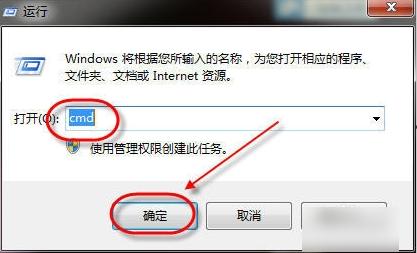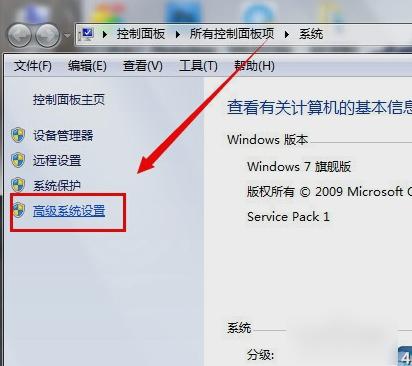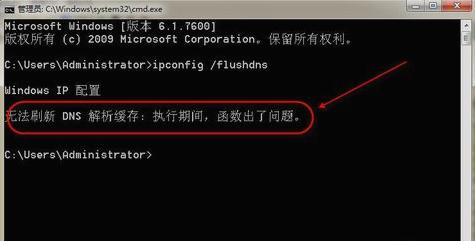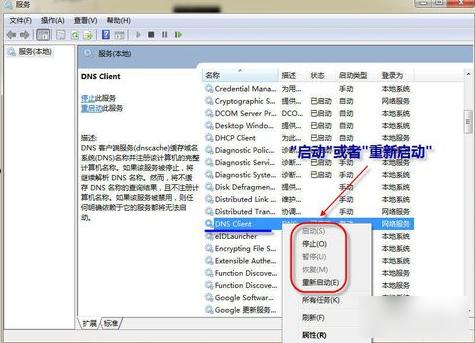刷新dns,教您怎样刷新DNS
发布时间:2023-01-16 文章来源:深度系统下载 浏览:
|
Windows 7,中文名称视窗7,是由微软公司(Microsoft)开发的操作系统,内核版本号为Windows NT 6.1。Windows 7可供家庭及商业工作环境:笔记本电脑 、平板电脑 、多媒体中心等使用。和同为NT6成员的Windows Vista一脉相承,Windows 7继承了包括Aero风格等多项功能,并且在此基础上增添了些许功能。 我们的DNS一旦时间久了,就会出现各种网络故障。那这时候就需要刷新一下DNS了。但是我们要怎么刷新DNS呢?莫急,小编我早有准备!哈哈,今天小编就来跟你们说说关于怎么刷新DNS的方法。 我们的网络问题就像一个小世界,在这里世界里,问题就是生存着的“小生物”。一般它们不出来的时候,世界就是安定悠闲的,但是一但它们出来游玩之后,我们就会遇到一个电脑小灾难。因为它们一出来,就说明我们的网络要出问题了。但是我们也是有解决方法的。今天小编就来告诉你们怎么刷新本地的DNS缓存。 敲“WIN+R”,然后在运行窗口输入“cmd”,点确定
怎么刷新电脑图解1 在命令窗口输入“ipconfig /flushdns”再点“Enter”执行,刷新本地的DNS缓存数据。
DNS电脑图解2 如果执行“ipconfig /flushdns”的时候,出现“无法刷新DNS解析缓存”,那么一般是因为本地的“DNS Client”服务没有正常启动。
怎么刷新DNS电脑图解3 在命令窗口输入“services.msc”,或者点开“控制面板”,然后再点“管理工具”,再找到并打开“服务”,进入到服务管理窗口。启动“DNS Client”服务了之后,再在命令行窗口执行“ipconfig /flushdns”命令,就能成功刷新本地的DNS缓存了。
刷新DNS电脑图解4 Windows 7简化了许多设计,如快速最大化,窗口半屏显示,跳转列表(Jump List),系统故障快速修复等。Windows 7将会让搜索和使用信息更加简单,包括本地、网络和互联网搜索功能,直观的用户体验将更加高级,还会整合自动化应用程序提交和交叉程序数据透明性。 |
相关文章
本类教程排行
系统热门教程
本热门系统总排行